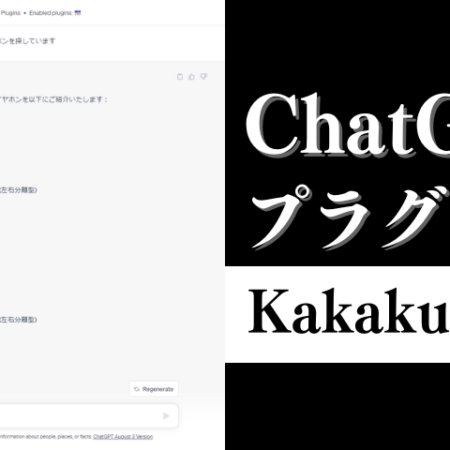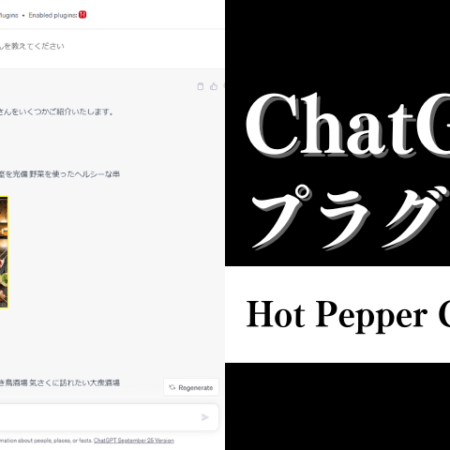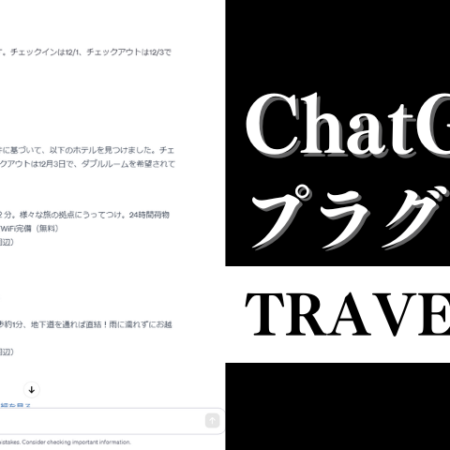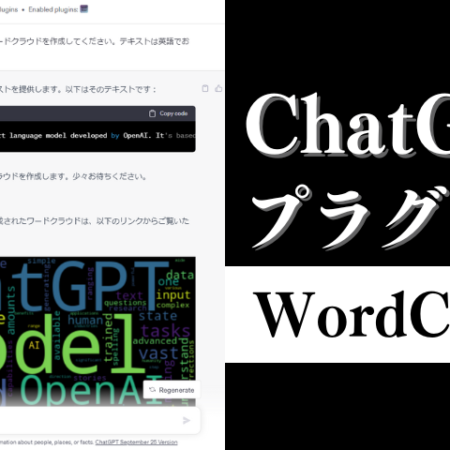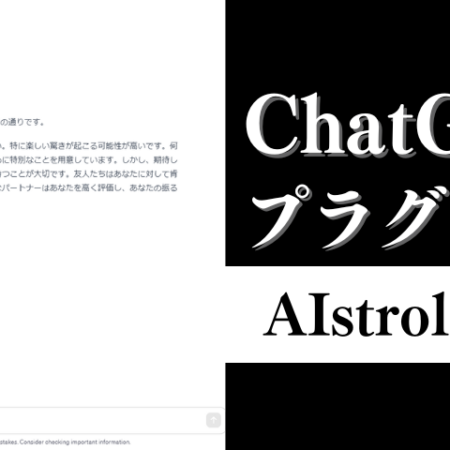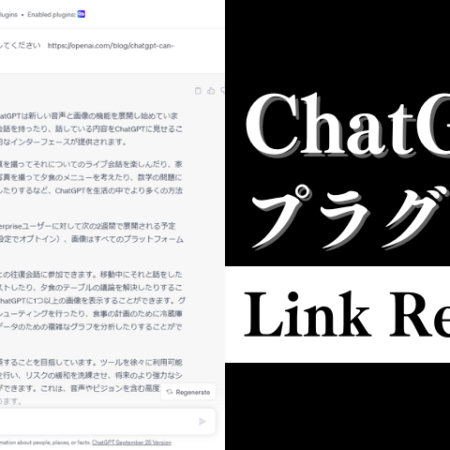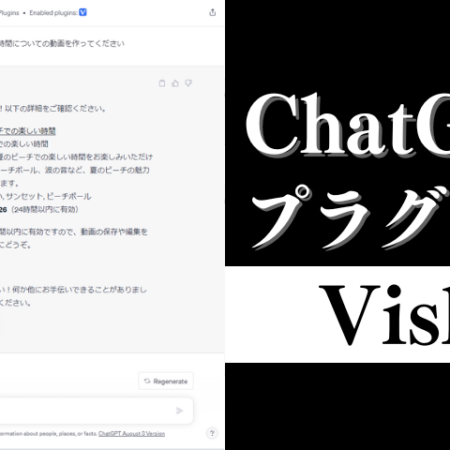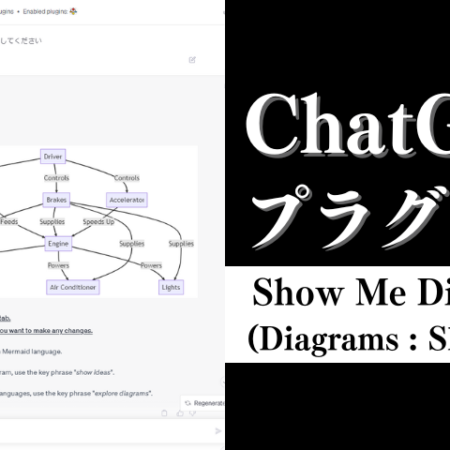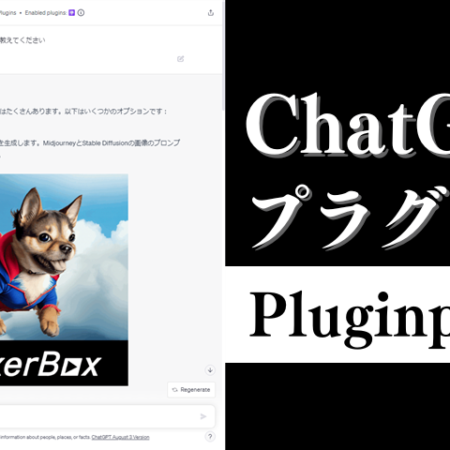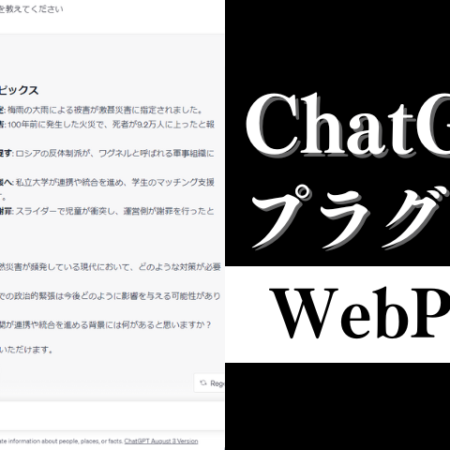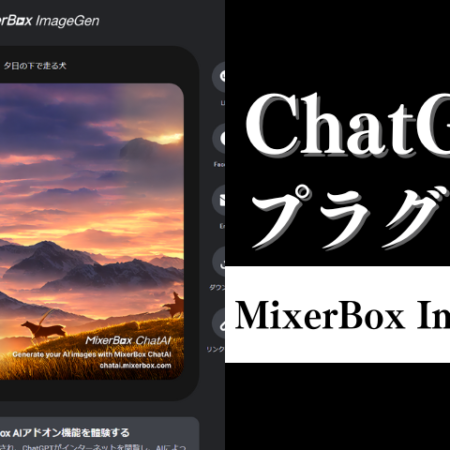目次
Speakの概要
Speakプラグインは、外国語学習をサポートするために特別に設計されたツールです。このプラグインは、言語学習者が異なる言語でのコミュニケーション能力を向上させるために、具体的なフレーズの翻訳、言葉の意味と使い方の解説、特定の状況や文脈での適切な言葉遣いに関するアドバイスを提供します。
具体的には、ユーザーが指定したフレーズや単語を目的の言語に翻訳し、その表現がどのような状況で使われるか、どのようなニュアンスを持つかを詳しく説明することで、単に言葉を覚えるだけでなく、その使用状況や文化的背景を理解することができます。
また、特定の外国語のフレーズや単語に焦点を当て、その意味、ニュアンス、そして使い方を詳細に解説することで、言葉の直訳だけでは伝わらない微妙な意味合いや文化的な要素を学ぶのに役立ちます。
さらに、特定のシナリオや文脈における言語の使用方法についてアドバイスすることで、実際の生活シーンで役立つ表現を学ぶことができます。
Speakの使い方
まずはじめにSpeakプラグインの使い方を簡単に説明します。
- ChatGPTのプラグインストアで「Speak」をインストールします
- インストールした「Speak」を有効にします
- 翻訳や表現方法を知りたい特定のフレーズや言葉を入力します
この3ステップで、特定のフレーズの翻訳、外国語での表現方法、または特定の外国語のフレーズの意味や使い方について説明してくれます。
以下、プロンプトの例を紹介します。
例)「今回はSpeakというChatGPTプラグインを紹介します」を英語でどう伝えればいいですか?
例)レストランで注文を間違えられた時、フランス語でどう伝えればいいですか?
プロンプトは、特定のフレーズをどの言語で表現したいのかを入力するだけでOKです。
特定の表現方法を知りたい場合は、それを伝えてあげるといいでしょう。
上記プロンプトを入力すると、いくつかの表現方法を説明してくれるので、あとはシチュエーションに合わせた言葉を利用しましょう。
【図解】Speakプラグインを導入して使うまでの流れ
実際にChatGPTの画面を見ながら導入から使うまでの流れを紹介していきます。
「Speak」をインストール
▼はじめにChatGPTにアクセスして“ChatGPT4”を選択し、メニューから“Plugins”を選択します。
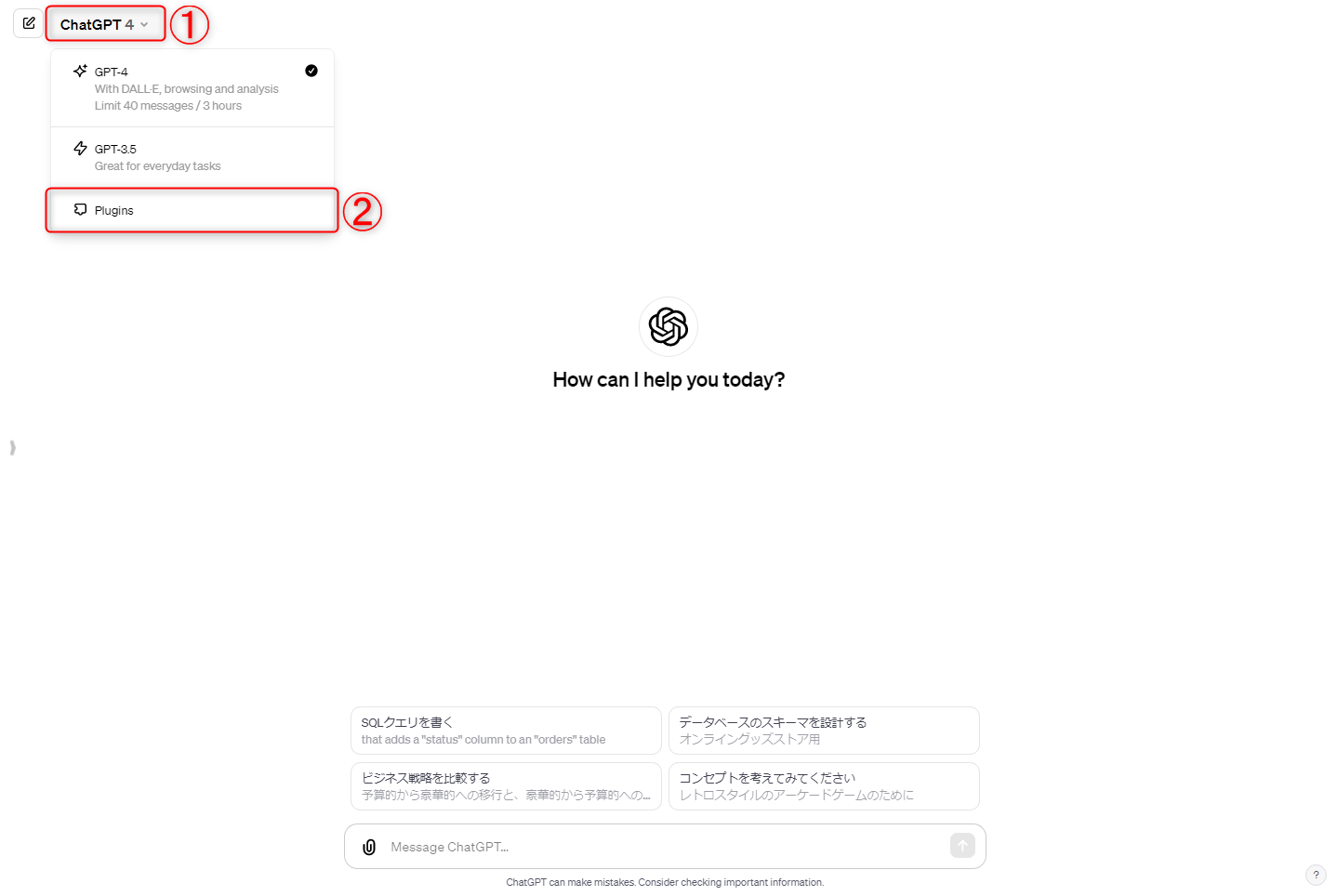
▼“Plugins”を選択すると“No plugins enabled”という項目が出てくるのでクリックし、“Plugin store”を選択します。
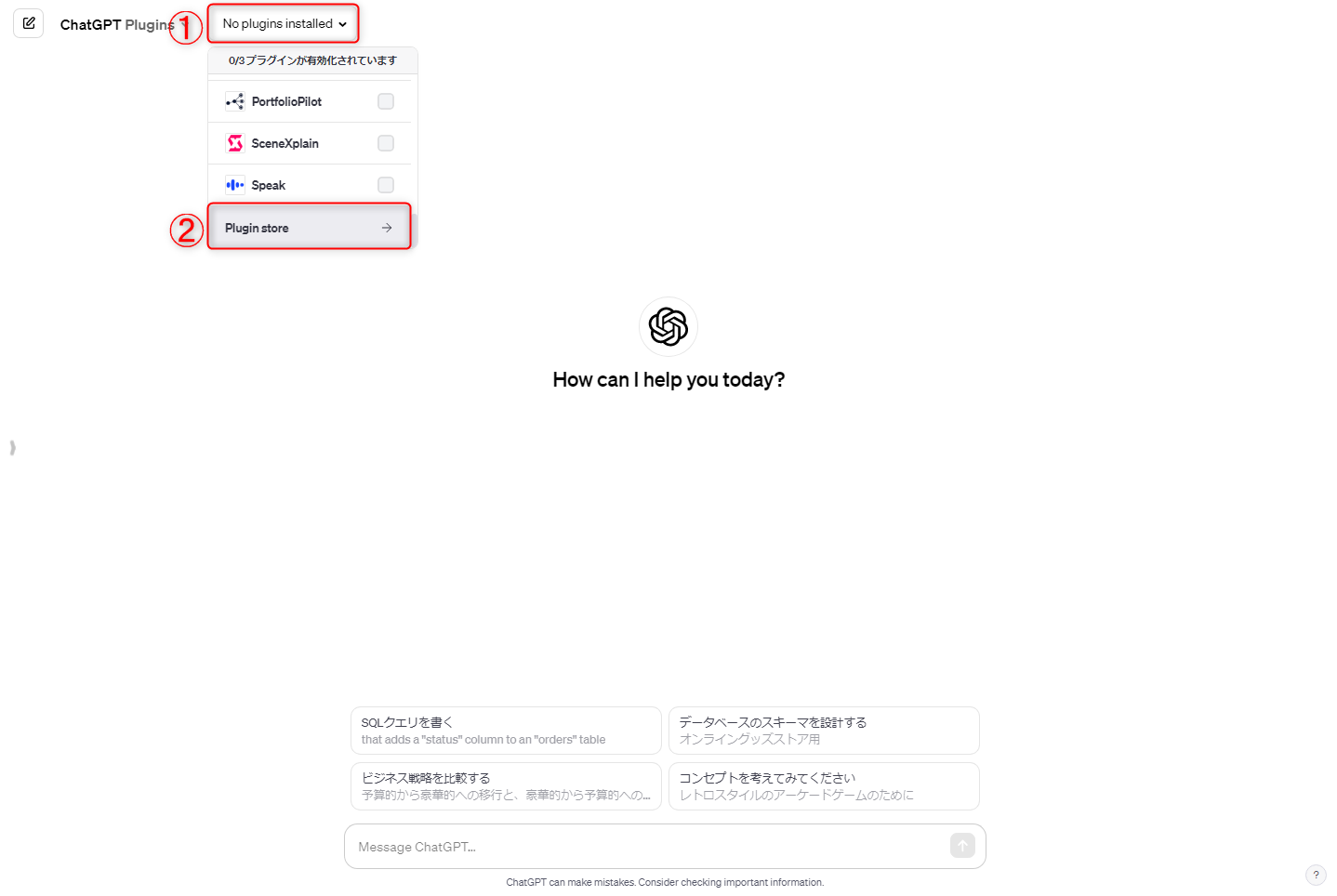
※プラグインを有効化している場合は、選択中のプラグインのアイコンが表示されています。
▼プラグインストアに移動するので検索窓に“Speak”と入力して検索し、“インストール(Install)”をクリックしてインストールします。
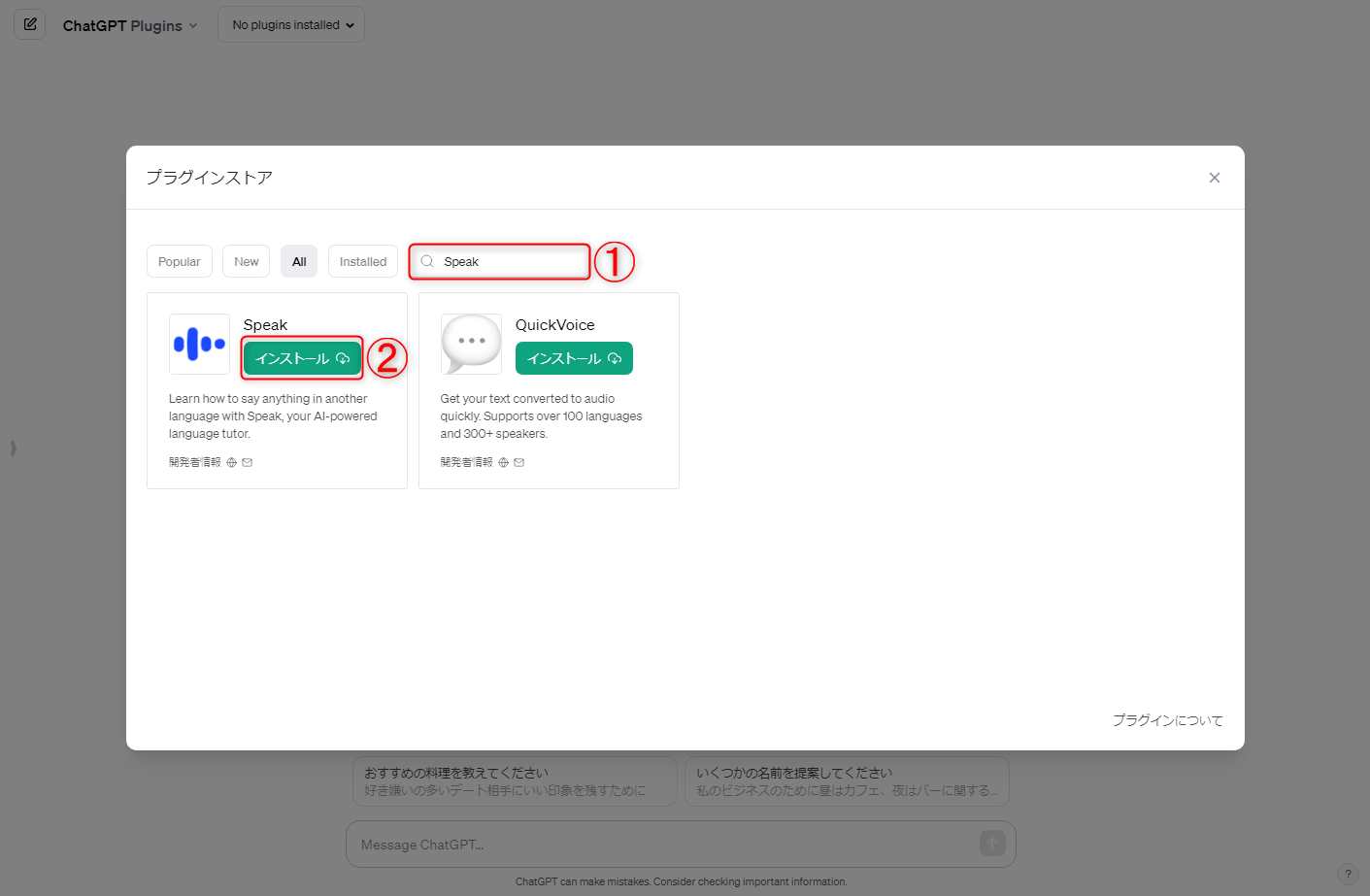
▼インストール完了後は、右上の「×」をクリックして閉じてもOKです。
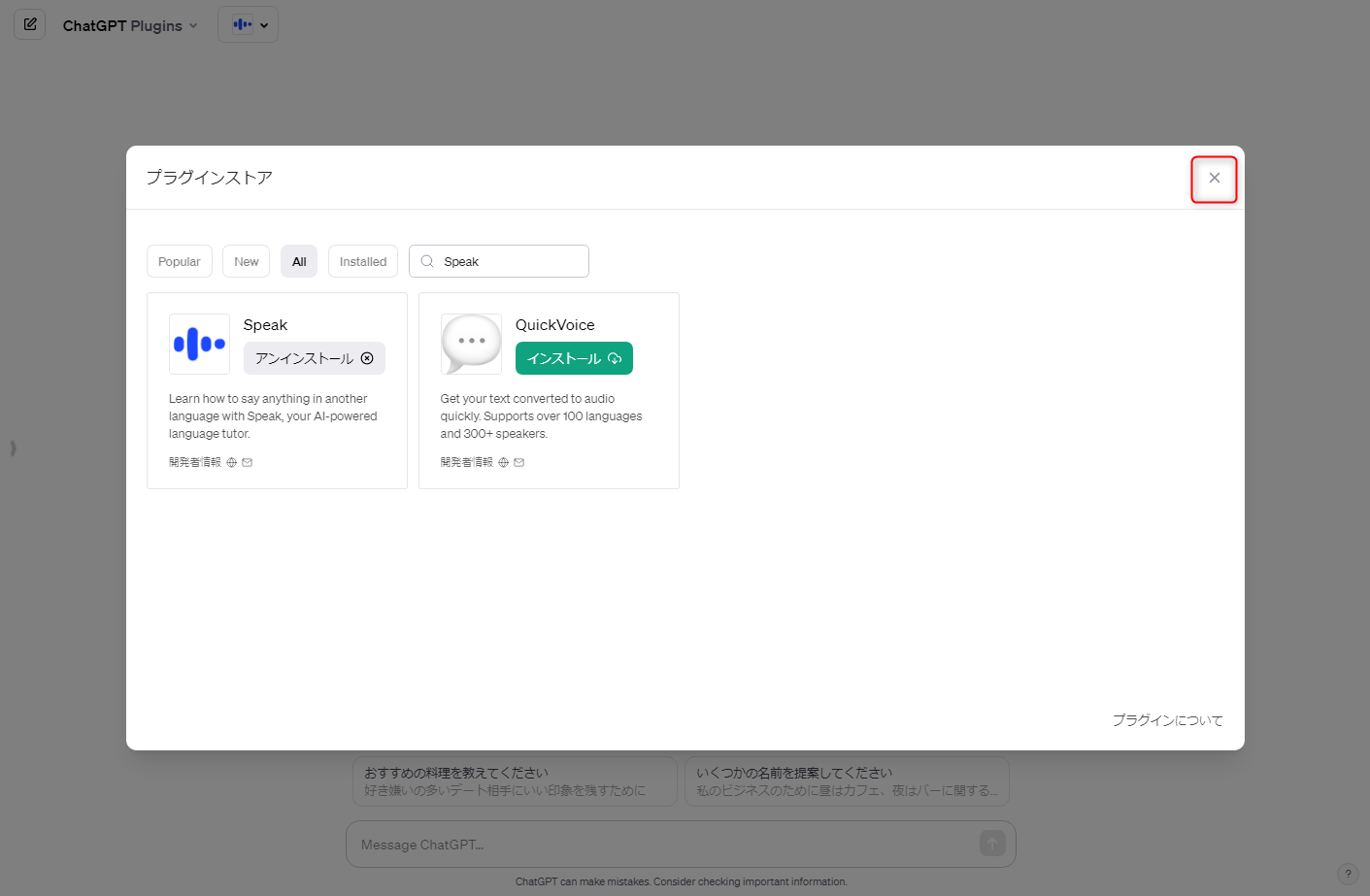
「Speak」を有効にする
▼インストールしたらプラグインが有効になっているか確認します。チェックが入っていれば有効化されています。
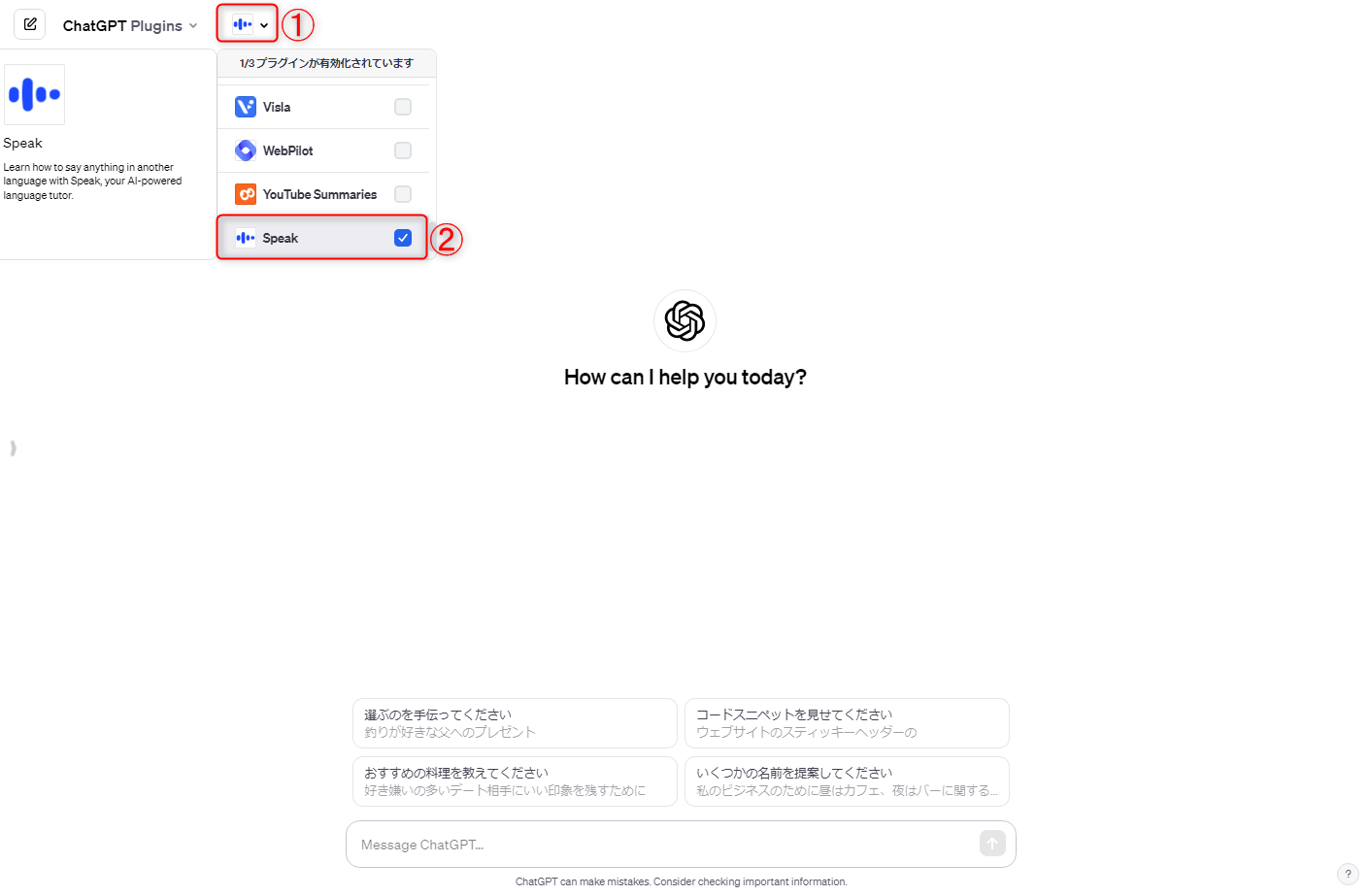
※基本的にインストール直後は自動でチェックが入るので有効化されています。但し、他のプラグインを設定していた場合など、有効化されないことがあるので、その場合はここでチェックを入れてください。
プロンプトを入力する
▼チェックを入れたら次はプロンプトを入力して送信します。
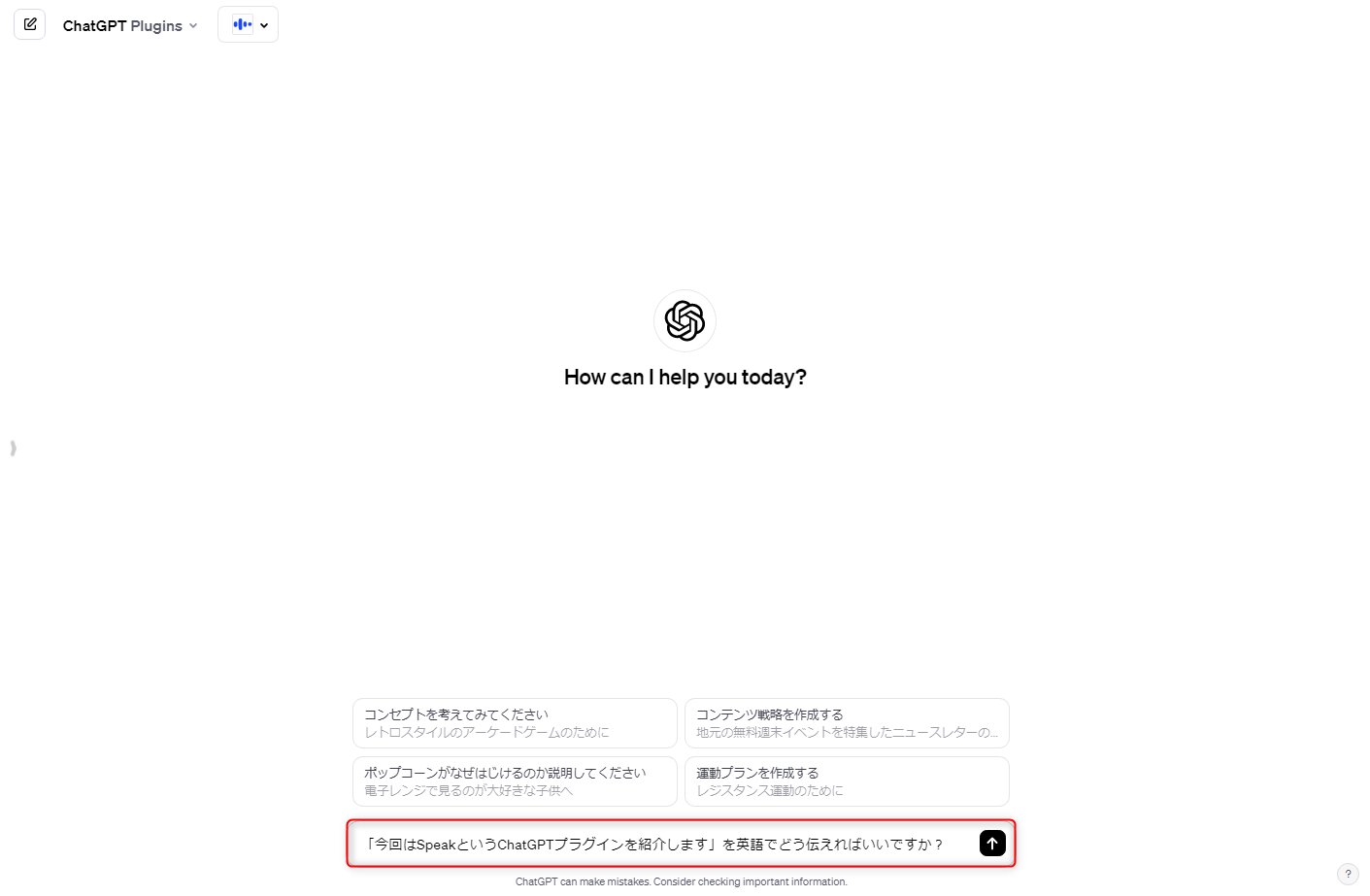
プロンプトは上述したとおり、特定のフレーズをどの言語で表現したいのかを入力するだけでOKです。
▼プロンプトを送信すると、指定した言語でどのように表現するかを説明してくれます。表現方法はフォーマルな表現方法からカジュアルな表現方法まで教えてくれるので、シーンに合った言葉を選ぶ事ができます。
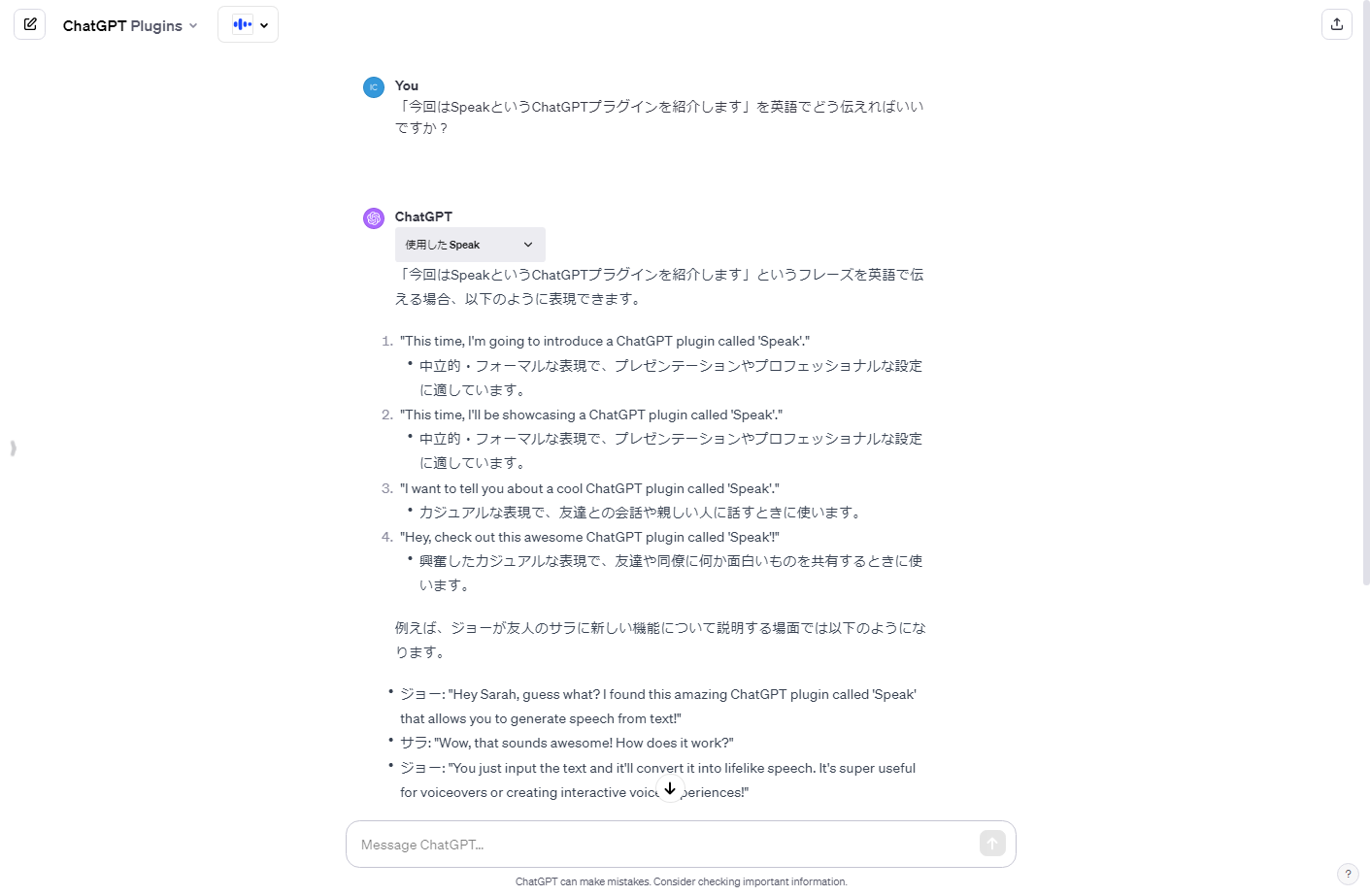
以上が「Speak」を導入してから使うまでの流れとなります。
Speakプラグインを活用することで、外国語学習は一層充実したものになるでしょう。
このプラグインは、ただ単語や文法を学ぶだけではなく、実際の会話や文化的背景を深く理解する手助けをしてくれます。初心者から上級者まで、どんなレベルの学習者にも適したこのツールを使って、外国語の習得を楽しく、効果的に進めていきましょう。
言語は単なるコミュニケーションの手段ではなく、新しい世界への扉を開く鍵です。ぜひ「Speak」をお試しください。